新增監看對話方塊
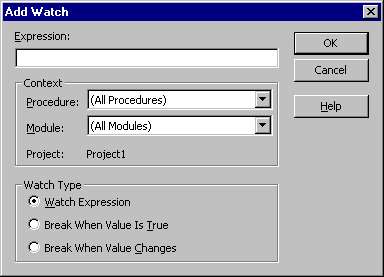
使用 來輸入 監看運算式。 運算式可以是 變數、屬性、函式呼叫或任何其他有效的 Basic 運算式。
每次進入中斷模式或在 [即時運算] 視窗中執行每個語句之後,監看運算式都會在[監看式]視窗中更新。
您可以將選取的運算式從 [ 程式碼] 視窗 拖曳至 [監看式] 視窗。
重要事項
選取監看運算式的內容時,請使用符合您需求的最窄 範圍 。 選取所有程式或所有模組可能會大幅降低執行速度,因為運算式會在執行每個語句之後進行評估。 選取內容的特定程式只會在程式位於使用中程序呼叫清單時才會影響執行,您可以選擇 [檢視] 功能表上的[呼叫堆疊] 命令來查看。
下表說明對話方塊選項。
| 選項 | 描述 |
|---|---|
| 運算式 | 預設會顯示選取的運算式。 運算式是變數、屬性、函式呼叫或任何其他有效的運算式。 您可以輸入不同的運算式來評估。 |
| 上下文 | 設定運算式中監看的變數範圍。 - 程式:顯示選取的字詞位於預設) (的程式名稱。 定義評估運算式的程式 () 。 您可以選取要在其中評估變數的所有程式或特定程式內容。 - 模組:顯示所選字詞位於預設) (模組名稱 。 您可以選取要在其中評估變數的所有模組或特定模組內容。 - 專案:顯示目前 專案的名稱。 無法在目前專案以外的內容中評估運算式。 |
| 監看式類型 | 決定 Visual Basic 如何回應監看式運算式。 - 監看運算式:在 [監看式] 視窗中顯示監看運算式及其值。 當您進入中斷模式時,會自動更新監看運算式的值。 - 當值為 True 時中斷:當運算式評估為 true,或是任何非零值 (對字串運算式) 無效時,執行會自動進入中斷模式。 - 當值變更時中斷:當運算式的值在指定的內容中變更時,執行會自動進入中斷模式。 |
另請參閱
支援和意見反應
有關於 Office VBA 或這份文件的問題或意見反應嗎? 如需取得支援服務並提供意見反應的相關指導,請參閱 Office VBA 支援與意見反應。